Дата: 29 октября 2017 | Обновлено: 19 мая 2019 | Автор: Moblie-man
before—>
Текстовые сообщения, а также мультимедийные месседжи, большинством современных абонентов сотовой связи воспринимаются, как должное. Мы все привыкли к тому, что такие услуги работают всегда и везде, и дополнительной настройки они не требуют. Безусловно, отчасти это правда, ведь настройки SMS и MMS отправляются на девайс абонента в автоматическом режиме, как только он впервые вставляет в свой девайс SIM-карту. Однако могут произойти и всевозможные сбои, из-за которых отправка текстовых или мультимедийных сообщений может начать работать некорректно, либо же и вовсе перестать работать.
Содержаниескрыть1.Как настроить отправку СМС на МТС Россия2.Как автоматически настроить ММС на МТС3.Как настроить ММС от МТС на Андроид4.Как настроить ММС от МТС на Айфоне4.1.Видеоинструкция по настройке MMS для IOSp, blockquote<dp>1,0,0,0,0—>
p, blockquote<dp>2,0,0,0,0—>
Именно поэтому сегодня мы предлагаем разобраться с вопросами о том, как настроить СМС и ММС на МТС, чтобы вы всегда имели возможность самостоятельно разобраться с неполадками, если таковые возникнут.
p, blockquote<dp>3,0,1,0,0—> h2<dp>1,0,0,0,0—>
Если вы вдруг столкнулись с некорректной работой функции отправки текстовых сообщений на своем мобильном девайсе, не стоит паниковать и «грешить» непосредственно на работу гаджета, поскольку вероятнее всего проблема заключается в неправильном получении автоматических настроек.
p, blockquote<dp>4,0,0,0,0—>
Решение проблемы является предельно простым и находится «на поверхности», вам необходимо лишь повторно заказать настройки на свой девайс. Ответом на вопрос о том, как настроить СМС на телефоне МТС, станет следующая инструкция:
p, blockquote<dp>5,0,0,0,0—>
- Посетите официальный сайт компании, который располагается в Сети по адресу mts.ru.
- В главном меню перейдите в раздел «Мобильная связь».
- Во всплывающем меню найдите раздел «Поддержка», расположенный в колонке «Мобильный интернет», и перейдите в него.
- В меню слева найдите кнопку «Настройки телефона».
- В поле для ввода номера телефона укажите ваш телефон без использования «+7».
- Подтвердите ваши намерения по заказу настроек на свой телефон.
- Нажмите на кнопку «Отправить».
В течение нескольких минут на ваш телефон поступит сообщение, в котором будут содержаться настройки для корректной работы текстовых сообщений.
p, blockquote<dp>6,0,0,0,0—> h2<dp>2,0,0,0,0—>
Если вы столкнулись с проблемной работой функций отправки или приема мультимедийных сообщений на своим гаджете, вы также вполне можете решить данную сложность посредством заказа автоматических настроек.
p, blockquote<dp>7,1,0,0,0—>
Заказать корректные конфигурации можно в личном кабинете «Мой МТС», а также через официальный сайт оператора. В случае с официальным сайтом, заказ происходит на той же странице, что и при оформлении заказа настроек для SMS (см. выше).
p, blockquote<dp>8,0,0,0,0—>
Если же автоматические настройки установятся некорректно, и проблема не исчезнет, решить её можно будет посредством произведения ручной настройки девайса, о чем мы поговорим ниже.
p, blockquote<dp>9,0,0,0,0—> h2<dp>3,0,0,0,0—>
Если вы являетесь пользователем девайса под управлением операционной системы Android OS, популярнейшей на сегодняшний день мобильной платформы в мире, выполнить настройку MMS от MTS в ручном режиме вы можете следующим образом:
p, blockquote<dp>10,0,0,0,0—>
- Зайдите в настройки девайса.
- Переместитесь в раздел «Беспроводные сети».
- Найдите подкатегорию «Точки доступа в интернет» и переместитесь в нее.
- Найдите кнопку для выполнения функции «Создать APN».
- Задайте имя новой APN-точке, которое рекомендуется указать в виде «МТС Центр MMS».
- В качестве АПН-точки введите адрес mms.mts.ru.
- Не задавайте никаких новых параметров в пункте «Прокси-сервер».
- В качестве логина и пароля укажите одинаковый параметр «mts» (без кавычек).
- Не задавайте данные в поле «Сервер».
- Укажите http://mmsc в соответствующее поле.
- В поле прокси для MMS введите параметр 192.168.192.192, а в поле ниже укажите порт 8080.
- В качестве протокола для ММС-месседжей выберите WAP0.
- В поле MCC введите параметр 250.
- В поле MNC укажите 01.
- Не выбирайте тип аутентификации.
- В качестве типа APN введите параметр «mms».
- Сохраните внесенные изменения.
После выполнения всех настроек отправьте мультимедийное сообщение с любым содержанием на 8890 для завершения настройки.
p, blockquote<dp>11,0,0,1,0—> h2<dp>4,0,0,0,0—>
Если же вы являетесь счастливым обладателем iPhone, то на таких девайсах настройка MMS-сообщений в ручном режиме также доступна.
p, blockquote<dp>12,0,0,0,0—>
Видеоинструкция по настройке MMS для IOS
h3<dp>1,0,0,0,0—> p, blockquote<dp>13,0,0,0,0—>
Произвести её можно следующим образом:
p, blockquote<dp>14,0,0,0,0—>
- Разблокируйте девайс и перейдите в его настройки.
- В меню настроек найдите раздел «Сотовая связь» и зайдите в него.
- Далее переместитесь в категорию «Сотовая связь передачи данных». Займитесь поочередным внесением данных в соответствующие поля.
- В качестве APN точки для пункта «MMS» введите адрес mms.mts.ru.
- В качестве имени пользователя и пароля введите mts.
- В поле MMSC укажите адрес http://mmsc.
- В качестве прокси-сервера для MMS введите параметр «192.168.192.192:8080» (без кавычек).
- В поле «Максимальный размер сообщения» укажите коэффициент 512000.
- Сохраните изменения.
p, blockquote<dp>15,0,0,0,1—>
После выполнения всех настроек отправьте мультимедийное сообщение с любым содержанием на 8890 для завершения настройки.
after—></dp></dp></dp></dp></dp></dp></dp></dp></dp></dp></dp></dp></dp></dp></dp></dp></dp></dp></dp></dp>
Купив новый телефон и установив в него SIM-карту МТС, мы можем сразу же совершать звонки, принимать вызовы, выходить в Интернет, а также отправлять и принимать SMS-сообщения. И если с настройкой доступа в Интернет иногда возникают определённые проблемы, то всё остальное работает по умолчанию. Мало кто знает, что в каждом телефоне всё-таки есть небольшое меню для настройки приёма и отправки SMS-сообщений. Там прописан номер SMS-центра МТС, а также присутствуют некоторые другие настройки.
Настраивать тут ничего не нужно, но если возникли проблемы с SMS, нужно заглянуть сюда и удостовериться в правильности установленных данных. Данный обзор будет коротким, но охватит всё, что нужно знать абонентам для настройки отправки и получения SMS.
Номер центра СМС на МТС
Основной номер центра SMS на МТС следующий: +79168999100. Если номер будет указан неверно, то отправка SMS будет невозможна. Сбои чаще всего происходят при смене SIM-карты, когда вместо нового номера SMS-центра в настройках остаётся старый номер. Естественно, никакой речи о корректной отправке SMS идти не может. Если абонент пользуется сервисом «SMS-экстра», то в этом случае номер SMS-центра будет другим: +79168960220.
Данные настройки действительны исключительно для московского региона. В других регионах номера SMS-центров на МТС могут отличаться. Информацию о региональных SMS-центрах можно получить в справочной службе, либо на официальном сайте МТС.
Как настроить центр СМС МТС на телефоне
Настройки SMS-центра очень простые, ошибиться тут практически невозможно. Да и залезать сюда без надобности не нужно. Стоит вставить SIM-карту МТС в телефон, как номер SMS-центра пропишется автоматически, без участия абонента. Замена SIM-карты также вызывает автоматическое прописывание нового SMS-центра.
Таким образом, 99,9% абонентов могут обмениваться SMS-сообщениями сразу же после активации симки МТС и установки её в телефон. Никаких настроек производить не нужно. Что делать, если SMS не отправляются? В этом случае нужно убедиться в том, что номер SMS-центра МТС не сбился. Заходим в настройки SMS и выбираем соответствующий пункт. Здесь нам нужно убедиться, что здесь указан один из следующих номеров:
- +79168999100;
- +79168960220 (для тех, у кого подключён сервис «SMS-экстра»).
Проверяем и содержимое пункта «Тип сообщения». Здесь должно быть указано одно из следующих значений:
- Текст/Text;
- SMS;
- Стандартный;
- Обычный.
Все эти значения устанавливаются по умолчанию, и могут отличаться лишь в случае какого-то сбоя. Представленные в нашем перечне значения идентичны между собой, а их написание зависит от модели телефона. Если тут будет указано что-то другое, например, «Факс», то сообщения отправляться не будут – зато будут приниматься. В пункте «Канал передачи данных» должно быть прописано «GSM», срок хранения сообщения – максимальный. Также нужно убедиться в том, что память сообщений не переполнена. Если все настройки прописаны правильно, перезагружаем телефон и пробуем отправить SMS.
Опять происходит сбой отправки? В этом случае нужно связаться с консультантом справочной службы МТС и обрисовать ему возникшую проблему – иногда сбои случаются по вине оператора. Также сбой может быть обусловлен неправильным указанием номера получателя. Всё дело в том, что он должен указываться в международном формате. Примеры правильного указания номера:
- +79181234567;
- +79261234567.
Примеры неправильного указания номера:
- 89181234567;
- 89261234567.
То есть, корректная отправка SMS производится только в том случае, если номер получателя прописывается в международном формате. Если при отправке происходит сбой, то в первую очередь нужно проверять именно написание номера получателя, а не номер SMS-центра. Также нужно проверить, не активирован ли в телефоне «Чёрный список», что может служить преградой при отправке SMS на некоторые номера.
23.05.2018
Люди постоянно общаются, обмениваются данными и информацией. Посылают друг другу послания различного содержания. Для удобства нашего общения уже созданы различного рода сервисы, службы, приложения. Чаще всего все они работают напрямую через Интернет. Но все же порой возникают такие ситуации, когда сеть попросту недоступна или отсутствует на мобильном устройстве. Вот именно тогда самый надежный способ отправить сообщение – это СМС. Мы изучили, как правильно настроить СМС-ки для абонентов сети МТС.
Описание услуги
Что же такое SMS? Вообще данная аббревиатура расшифровывается как «short message service» и с английского языка переводится как служба коротких сообщений. Подобный сервис, используемый любым оператором сотовой связи, позволяет не только принимать, но и передавать текстовые сообщения различного объема. Объем текста зависит от модели и типа мобильного устройства пользователя. Услуга позволяет:
- Быстро передавать информацию либо одному адресату, либо нескольким (посредством групповой отправки сообщения).
- Обмениваться «визитными карточками» контактов.
- Передавать сведения с помощью отправки специальных текстовых шаблонов: «я занят», «перезвоните в ..», «я на совещании».
Напоминаем, что в большинстве устройств такие шаблоны уже внесены разработчиками, однако, Вы всегда можете разработать свой и внести его в список, доступный для использования.
Алгоритм действий
По факту схема написания и отправки СМС у всех мобильных операторов схожа. Она максимальна проста и выглядит следующим образом:
- Войти в соответствующий раздел меню, либо вкладку на главном меню (те, значки, что отображаются на главной панели).
- Если СМС впервые пишется абоненту, то нажать клавишу «создать». Если же с адресатом уже ведется переписка, то просто нажать клавишу «ответить».
- В строке «Кому» выбрать один или несколько необходимых контактов. В последнем случае это будет являться уже рассылкой, но никак не отразиться на содержании текста, а каждый из адресатов не увидит остальных получателей.
- Вводится символьно-буквенный текст или цифры – все то, что необходимо передать получателю.
- После завершения набора текста сообщение можно отправить соответствующей клавишей.
Современные смартфоны устроены таким образом, что к каждому текстовому сообщению можно дополнительно подкрепить файл, содержащий изображение, музыку, звуки, координаты или V-Card («визитное карточки», т. е. сведения других контактов).
Обратите внимание, что тогда сообщение увеличивается в объеме, что автоматически преобразует его в сообщение типа MMS
Необходимость установки параметров
Установка вновь приобретенной SIM-карты, как правило, решает все возможные вопросы по поводу необходимости введения параметров относительно:
- Интернет-доступа;
- Принятия голосовых вызовов;
- Отправки/получения СМС-сообщений.
Немногие абоненты в курсе, но все же на каждом мобильном устройстве помимо настроек для мобильного Интернета и сети WI-FI существуют установки для SMS. В соответствующем разделе меню телефона, можно увидеть уже существующие установки. Переустанавливать здесь ничего не следует, кроме тех случаев, когда отправка, либо прием СМС вызвали определенные затруднения.
Установка номера SMS-центра
В разделе «Настройки сообщений» каждого мобильного устройства существует уже сохраненный номер СМС – Центра. Для абонентов МТС контакт Центра – это номер +79168999100. При обнаружении или установке любого иного номера отправка SMS становится невозможной на номера любых других операторов.
По какой причине могут произойти сбои при пересылке сообщений? Самая частая причина – это смена SIM-карты. Это приводит к тому, что обновления данных не происходит, а вместо нового номера в телефоне пользователя остается старый.
Обратите внимание! Для всех абонентов, использующих сервис «СМС Экстра» контакт СМС-Центра отличается от основного — +79168960220. Кроме того, данный номера актуальны для абонентов сети Москвы и Московского региона. Номера Центров по всем регионам России уточняются либо в справочной службе оператора, либо на официальном сайте http://www.mts.ru/.
Особенности использования сервиса
Доступ к данной услуге имеют абсолютно все абоненты сети МТС. Она подключается по умолчанию и действует вне зависимости от тарифа. МТС предлагает своим клиентам пользоваться услугой в качестве базовой, либо активировать специальные тарифы, пакеты и опции, позволяющие ощутимо экономить на расходах за мобильную связь. В зависимости от используемого мобильного устройства, абонент вправе сам настраивать необходимые опции по услуге:
- Получение отчетов о совершенной отправке текста;
- Получение уведомлений о факте доставки СМС на телефон адресата (не путайте с уведомлением в мессенджерах);
- Так же при любой неисправности в сети, смартфоне или обычном телефоне, если сообщение было отправлено, но не доставлено, отправитель может получить уведомление о возникшей неисправности, что позволит либо отправить текст повторно, либо устранить неисправность.
Мы проверили информацию и подтверждаем, что для всех пользователей, планирующих перейти на устройства iPhone, функция оповещений о состоянии отправленного сообщения на самом устройстве отключена. Но разработчики предлагают альтернативу в виде «отчета о прочтении». Вы можете самостоятельно настроить свой iPhone, чтобы быть уверенным нормально пересылке Вашего отправленного текста.
Варианты отчетов для iPhone
Получать уведомление о доставке СМС до адреса можно, воспользовавшись двумя вариантами:
- Через мобильного оператора, т. е. МТС;
- С помощью специальной программы в телефоне.
В принципе каждый оператора представляет своим клиентам информационную справку по настройке получения уведомлений о доставке. Мы узнали, что и МТС тому не исключение. Существует два номера технической поддержки абонентов, позволяющих устранить возникшие неполадки, выполнить необходимые настройки на Вашем iPhone: 8-800-250-8-250 (единый номер, бесплатно для любого региона РФ) или 8-800-250-08-90 (бесплатно, доступен на всей территории России).
Если же пользователю понадобилась помощь во время зарубежной поездки, то необходимую консультационную помощь он сможет получить, позвонив +7(495)766-01-66. Также этот контакт действует исключительно для жителей Москвы и Московского региона. Этот звонок не оплачивается, причем даже в условиях международного роуминга.
Самостоятельно настроить СМС-Центр МТС для абонентов, использующих iPhon
Все клиенты Мобильных ТелеСистем могут выполнить настройки о установке самостоятельно. Для этого необходимо выполнить следующее:
- Набрать *5005*7672* и следом без пробелов номер абонента, кому адресовано сообщение, например, *5005*7672*+79179000000# и выполнить вызов в специальном разделе «Телефон».
- Отправить текст ON на номер 147, тем самым активировав «SMS Экстра».
- Отправить текст REPORT FULL на 147.
- Дождаться уведомления оператора о подключении услуги.
Чтобы избежать в дальнейшем непредвиденных расходов, советует поинтересоваться в справочной службе МТС об оплате услуги по оповещению о доставке.
Также для владельцев iPhone предусмотрена программа «iPhone Delivery», которую можно скачать, установив себе на устройство. Чаще всего пользователи пользуются неофициальным App-Shop «Cydia». В данном случае после выполнения настроек в приложении появляется дополнительные раздел в меню «Отчеты о доставке». Кстати, выбрав подобный спасибо оповещений, абонент сам вправе решать, в какой форме будут приходить отчеты: стандартный, в форме шутки или просто смайлик.
Удобство и выгода использования
Несмотря на вновь появляющиеся способы общения, привычные СМС-ки не устраивают актуальности. Ведь это самый простой способ передать и получить информацию, при этом никаким образом не завися от Интернет. МТС предлагает своим клиентам следующие условия по использованию услуги:
| Наименование | Стоимость, рублей |
|---|---|
| Абонентская плата | |
| Подключение | |
| Входящие СМС | |
| Исходящие сообщения | В зависимости от тарифа (средняя стоимость – 1,50) |
Компания МТС предлагает своим абонентам множество спецпредложений, позволяющих экономить деньги, выгодно подключать на свой тариф целые пакеты СМС. Например, при подключении тарифа «Мой Безлимитище», где абонент сам устанавливает сколько минут и СМС необходимо на месяц. Так за 390 рублей в месяц Вы получаете 300 минут и 300 СМС, за 540 рублей 500 минут и 500 SMS. Практически во всех тарифах с ежемесячной абонентской платой предусмотрены пакеты сообщений, которых хватит на месяц активного общения.
Используемые источники:
- https://prooperatorov.ru/faq-mts/kak-nastroit-sms-i-mms-na-mts/
- https://tarifkin.ru/mts/centr-sms-mts
- https://telefon.guide/mts/mts-uslugi/opisanie-i-nastrojki-sms

 Филин 200 MMS 3G
Филин 200 MMS 3G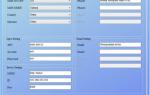 Как настроить фотоловушку?
Как настроить фотоловушку? MMS и E-mail настройки для фотоловушек
MMS и E-mail настройки для фотоловушек




 Настройка фотоловушки Филин ММС
Настройка фотоловушки Филин ММС Фотоловушки в лесу: как обнаружить и как использовать?
Фотоловушки в лесу: как обнаружить и как использовать? Как настроить СМС и ММС на МТС: подробная пошаговая инструкция
Как настроить СМС и ММС на МТС: подробная пошаговая инструкция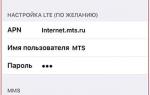 Как заказать настройки Интернета на МТС - пошаговая инструкция, комбинация и отзывы
Как заказать настройки Интернета на МТС - пошаговая инструкция, комбинация и отзывы